Gravatar je webová služba pro lidi, kteří se chtějí zdržet opakovaného nahrávání svých profilových obrázků na weby WordPress, které komentují. Je to úspora času, zvláště pokud jste blogger nebo se přistihnete, že komentujete mnoho online příspěvků.
Stejně jako jakýkoli jiný online automatizační nástroj i tato webová služba jednou za čas selže. Pokud zjistíte, že váš Gravatar Cropper nefunguje, jste na správném místě. Naučte se některé opravy, které můžete zkusit, abyste zajistili, že váš Gravatar obnoví normální fungování a budete moci oříznout své avatary bez problémů.
Gravatar Cropper nefunguje
Oříznutí avatara je jedním z nejdůležitějších kroků, se kterými se při nastavování svých Gravatarů setkáte. Pokud se nemůžete dostat přes tento krok, nebudete moci do svého profilu přidat žádné nové Gravatary.
nainstalujte obchod Google Play na Firestick
Nefunkčnost Gravatar Cropper může být způsobena řadou problémů, včetně:
- Problémy s prohlížečem, se kterým pracujete; některé prohlížeče nejsou Gravatarem dobře podporovány
- Používání prohlížeče, který je zastaralý
- Chyba v softwaru Gravatar
Existují různé způsoby, jak tyto problémy vyřešit, abyste mohli svůj Gravatar Cropper znovu oříznout.
Jak opravit Gravatar Cropper nefunguje
Pokud Gravatar Cropper nefunguje, vyzkoušejte následující opravy.
Přepněte do jiného prohlížeče
Pokud používáte prohlížeč, jako je Internet Explorer, a zdá se, že váš Gravatar Cropper nefunguje, zkuste přejít na jiný prohlížeč, jako je Firefox nebo Google Chrome, a zjistěte, zda to problém nevyřeší. Ve většině případů by to mělo problém vyřešit a poté byste měli být schopni oříznout obrázek. Pro jistotu je nejlepší pracovat s prohlížeči, které aktuálně podporují WordPress i Gravatar. Tyto zahrnují:
- Google Chrome
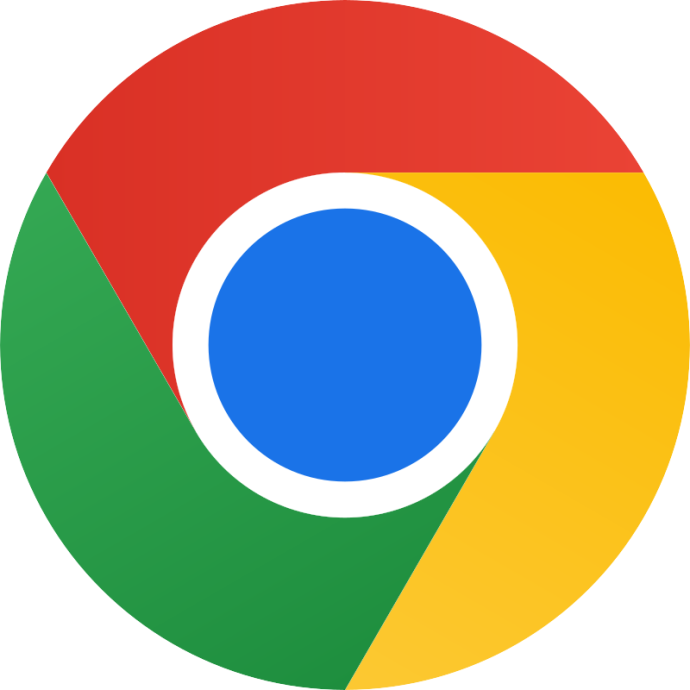
- Opera
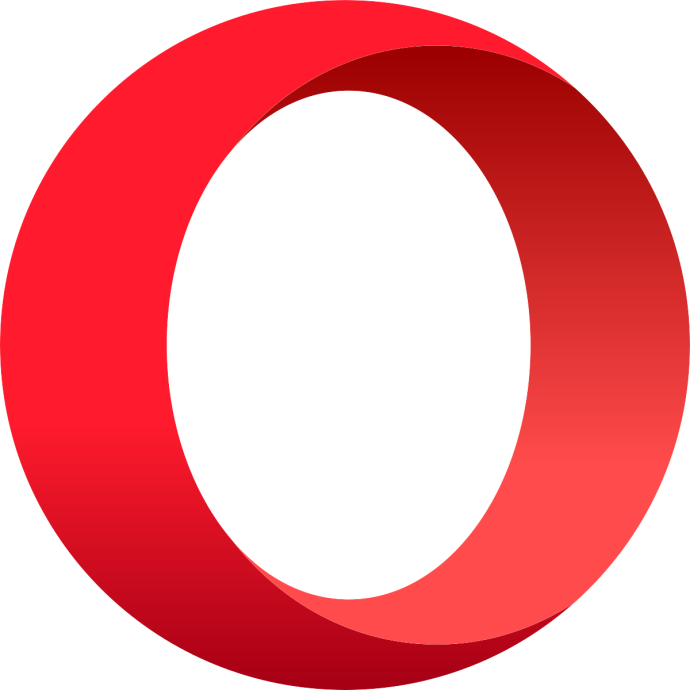
- Microsoft Edge
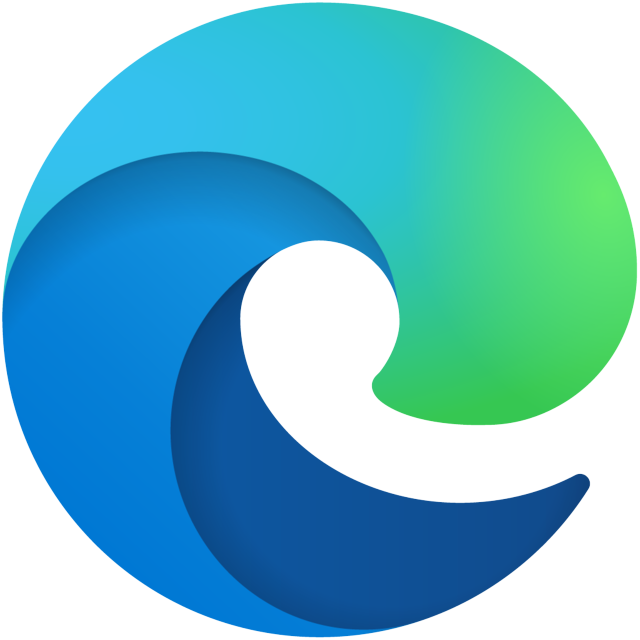
- Safari
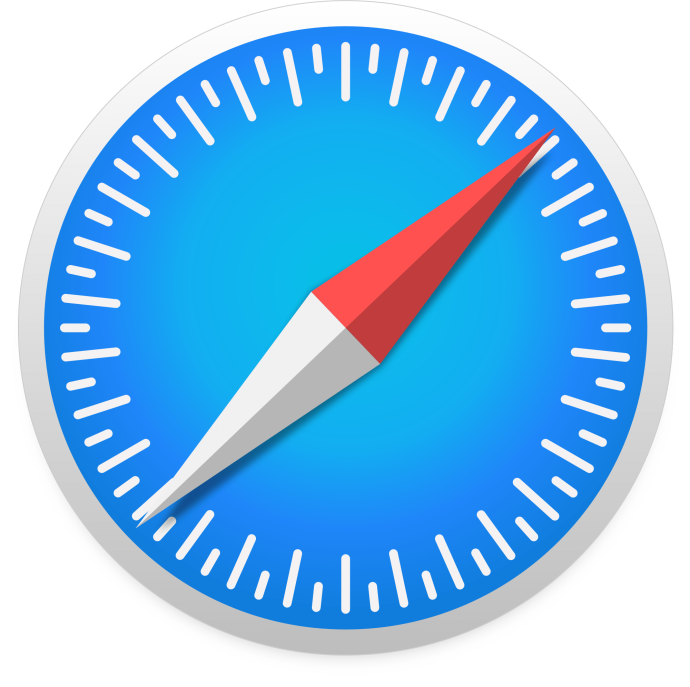
- Mozilla Firefox

Ořízněte fotografii pomocí WordPress
Pokud stále nemůžete oříznout fotografii ani po přepnutí do jiného prohlížeče, můžete tento proces obejít přechodem na WordPress a oříznutí obrázku odtud. Musíte se pouze ujistit, že e-mailový účet, který používáte pro svůj účet WordPress, je stejný jako ten, který používáte pro svůj účet Gravatar. Když to není z cesty, zde je návod, jak oříznout Gravatar pomocí WordPress.
- Jít do WordPress a přihlaste se ke svému účtu pomocí stejného e-mailu, který používáte pro Gravatar.
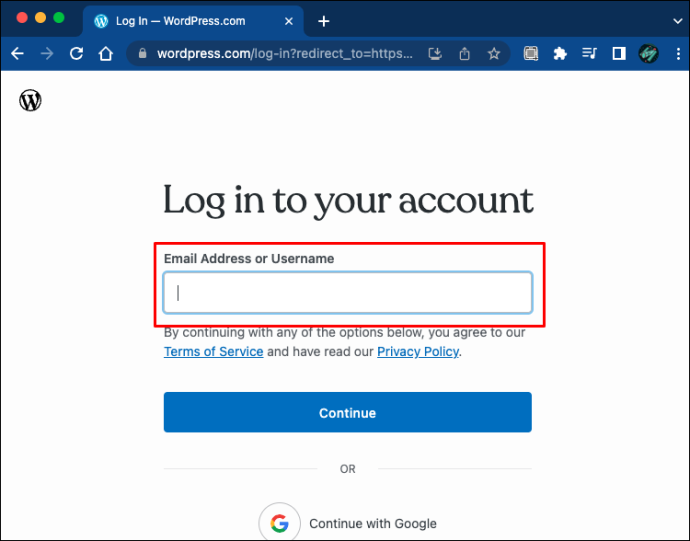
- V levém postranním panelu vyberte „Můj profil“.
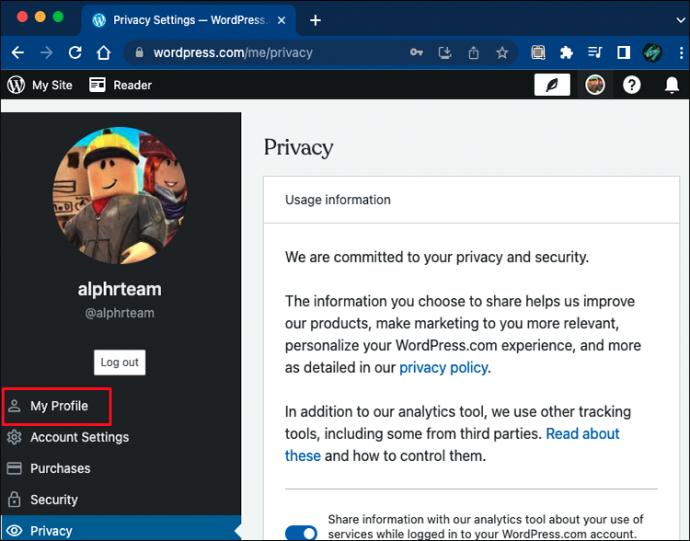
- Klikněte na svůj avatar a vyberte obrázek, který jste se snažili oříznout pomocí Gravatar Cropper.
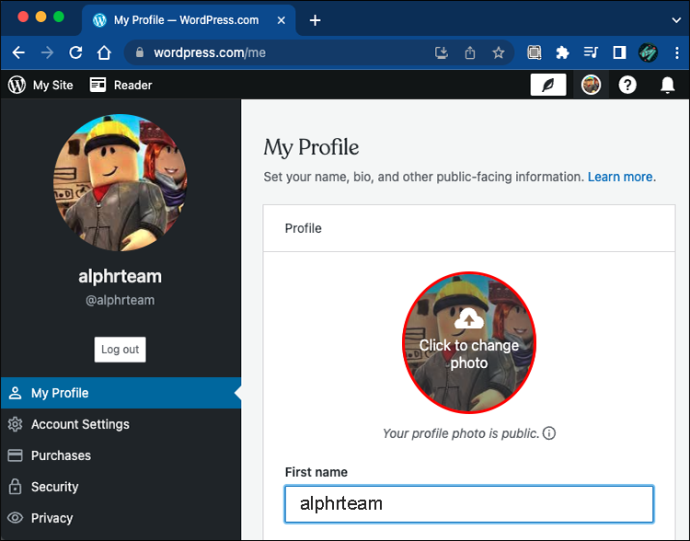
- Kliknutím na „Otevřít“ přidáte obrázek do svého WordPressu.
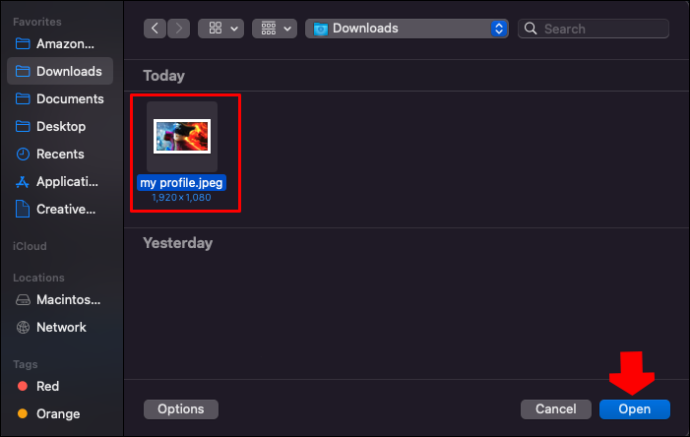
- Ořízněte obrázek podle libosti a klikněte na tlačítko „Změnit moji fotografii“.
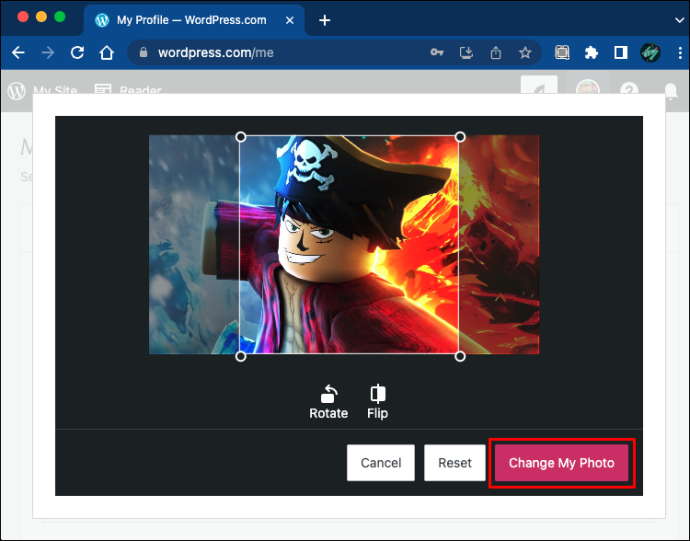
- Když se vrátíte ke svému účtu Gravatar, měli byste vidět, že obrázek byl úspěšně aktualizován a přidán do vašich Gravatarů.
Obnovte prohlížeč a vymažte mezipaměť prohlížeče
Další opravou, kterou můžete vyzkoušet, pokud váš Gravatar Cropper nefunguje, je obnovení stránky kliknutím na kruhovou šipku v levém horním rohu obrazovky. Pokud ikona aktualizace problém nevyřeší, zvažte vynucené opětovné načtení. Zde jsou zkratky, které můžete použít k vynucení opětovného načtení prohlížeče v různých operačních systémech.
- Linux: 'F5'
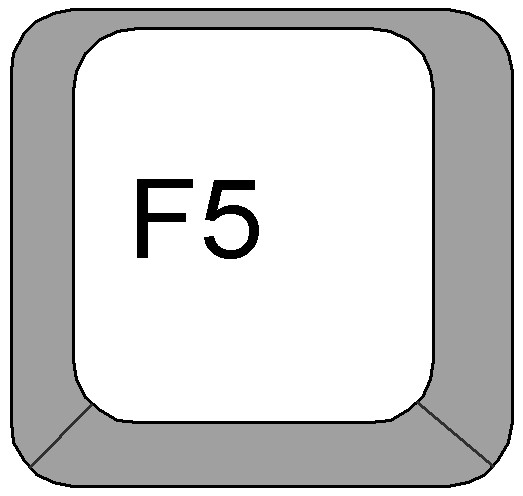
- Mac OS: „Cmd“ + „R“
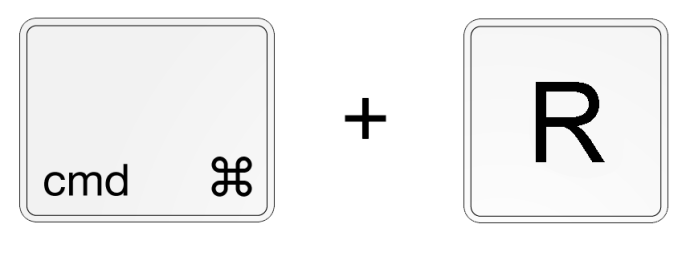
- Apple: „Apple“ + „R“
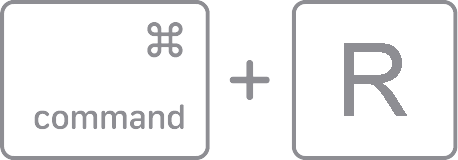
- Windows: 'Ctrl' + 'F5'
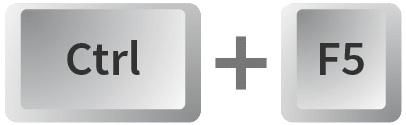
Pokud vynucené opětovné načtení problém nevyřeší, zvažte vymazání mezipaměti prohlížeče. Mezipaměť prohlížeče obsahuje malé soubory s drobnými informacemi, které uživatelům pomáhají přistupovat na webové stránky rychleji, když je znovu navštěvují. I když je mezipaměť životně důležitá pro zefektivnění prohlížení, může způsobit problémy, které by mohly celý proces zkazit.
Vymazání mezipaměti v prohlížeči Google Chrome
Chcete-li vymazat mezipaměť prohlížeče Chrome, postupujte podle následujících kroků.
- OTEVŘENO Google Chrome a klikněte na tři svislé tečky v pravém horním rohu obrazovky.
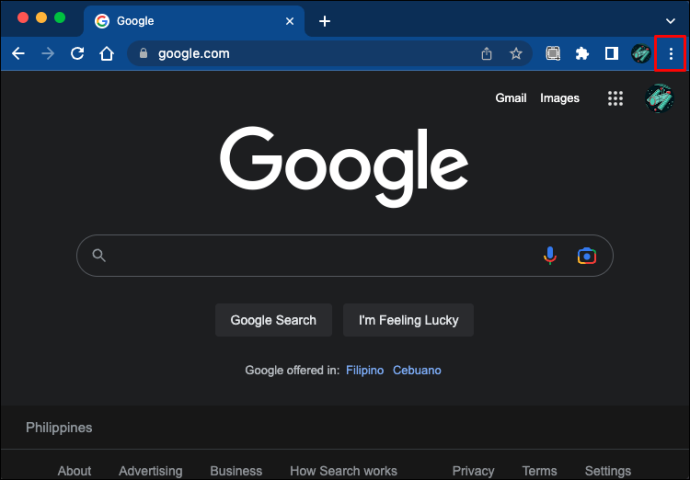
- Rozbalte nabídku „Další nástroje“ a vyberte možnost „Vymazat údaje o prohlížení“.
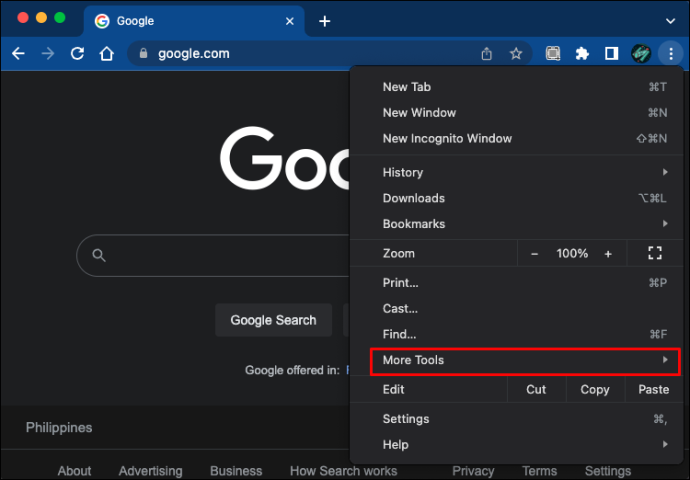
- V horní části stránky zadejte konkrétní časový rozsah mezipaměti, kterou chcete smazat. Chcete-li vše odstranit, můžete vybrat možnost „Všechny časy“.
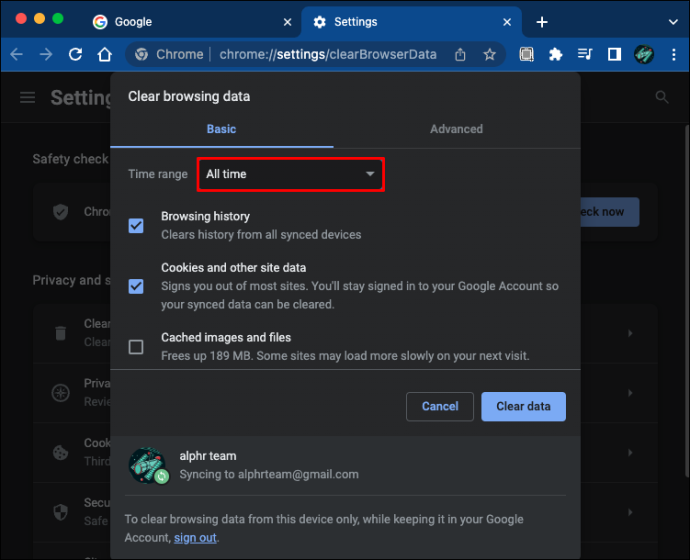
- Zaškrtněte políčko „Obrázky a soubory uložené v mezipaměti“.
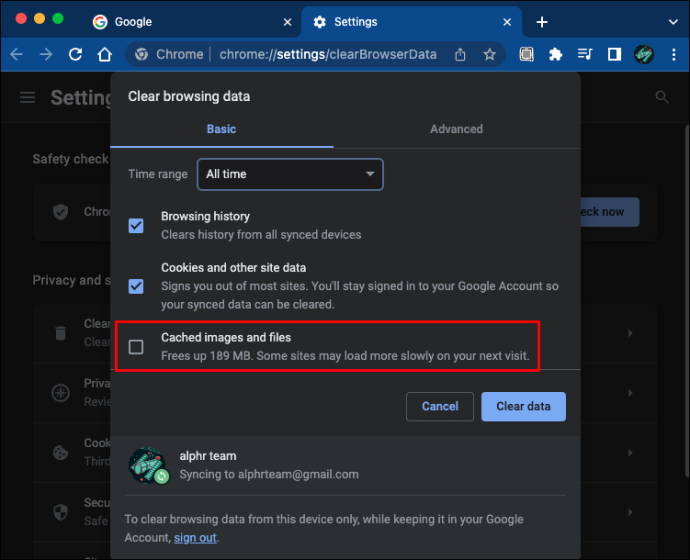
- Dokončete proces kliknutím na možnost „Vymazat data“.
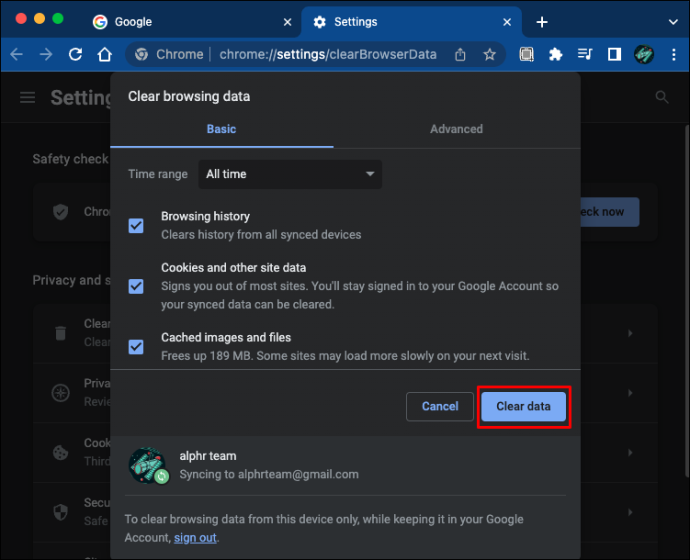
Vymazání mezipaměti prohlížeče v prohlížeči Mozilla Firefox
Pokud používáte Mozilla Firefox, vymažte mezipaměť prohlížeče podle následujících kroků.
- OTEVŘENO Mozilla Firefox a klepněte na tři vodorovné čáry v pravém horním rohu obrazovky.
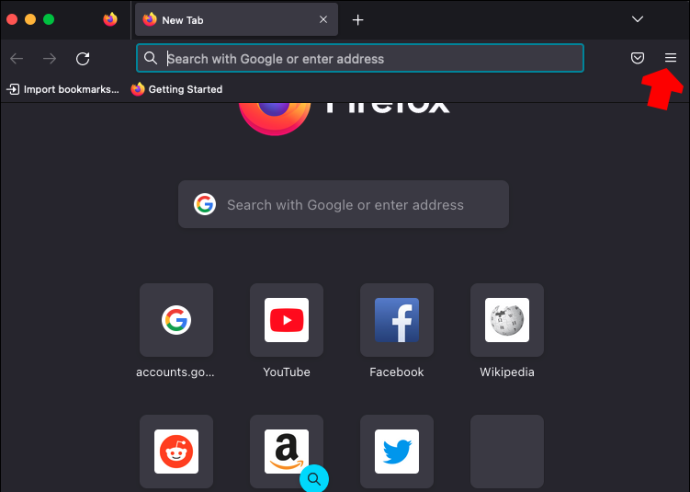
- Z možností vyberte „Nastavení“.
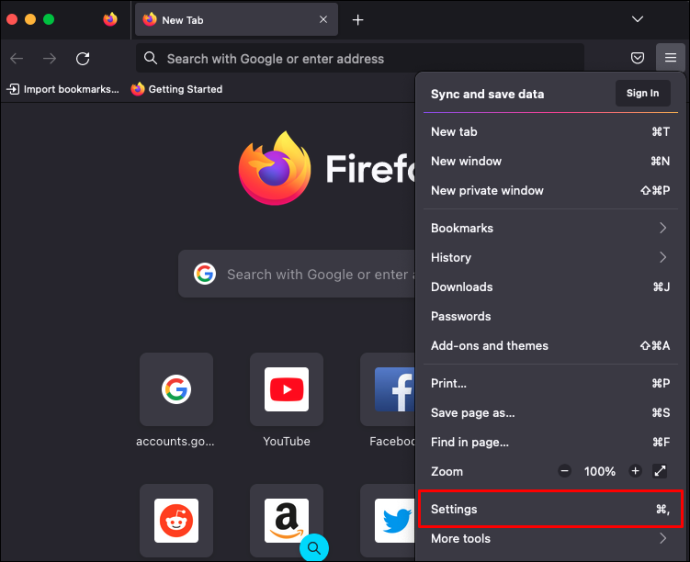
- Na levém postranním panelu vyberte možnost „Soukromí a zabezpečení“.
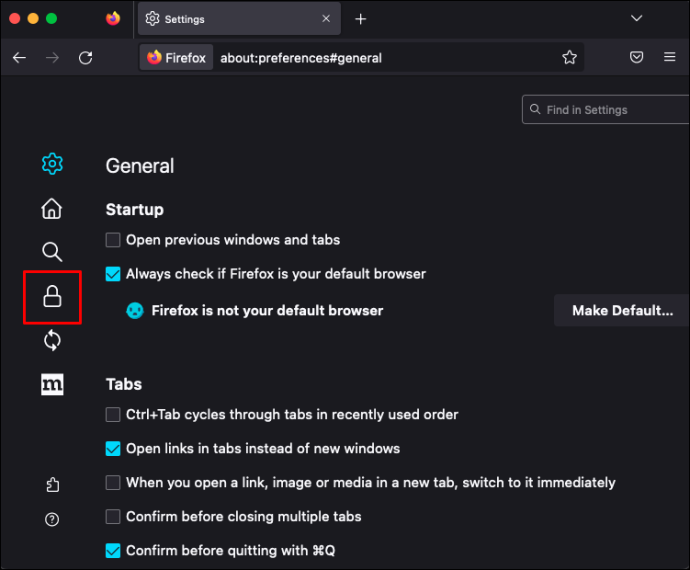
- Přejděte dolů do části „Soubory cookie a data webu“.
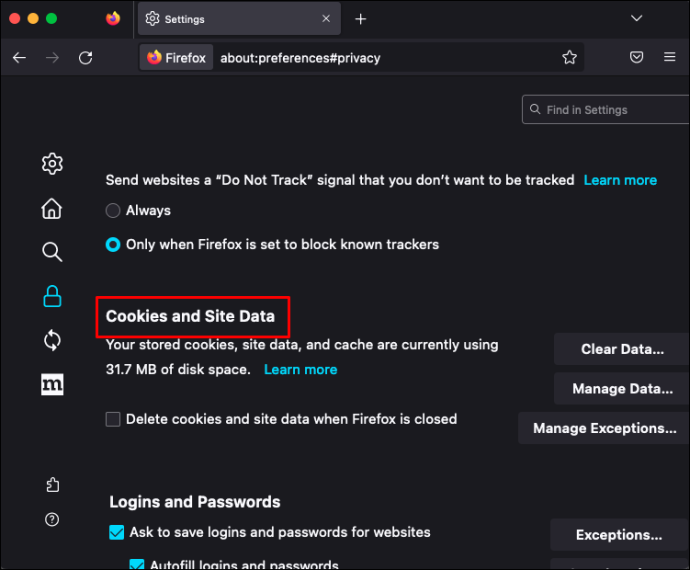
- Klikněte na tlačítko „Vymazat data…“.
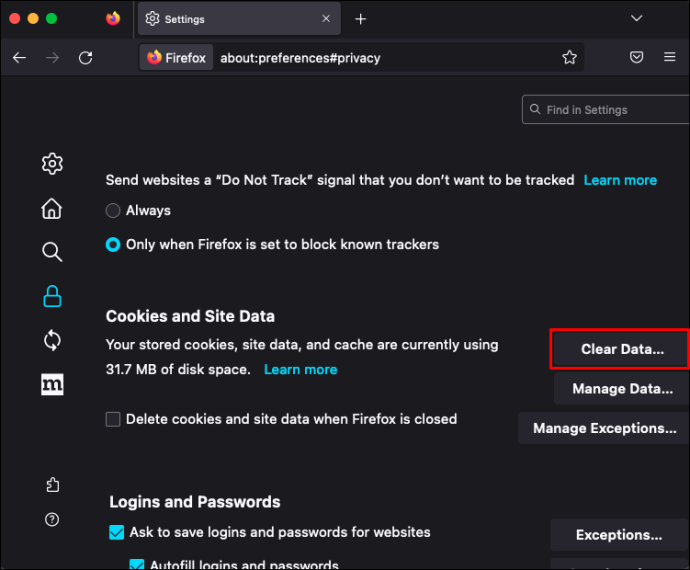
- Zrušte zaškrtnutí políčka „Soubory cookie a data webu“ (pokud je nechcete také vymazat) a ujistěte se, že je zaškrtnuto políčko „Webový obsah v mezipaměti“.
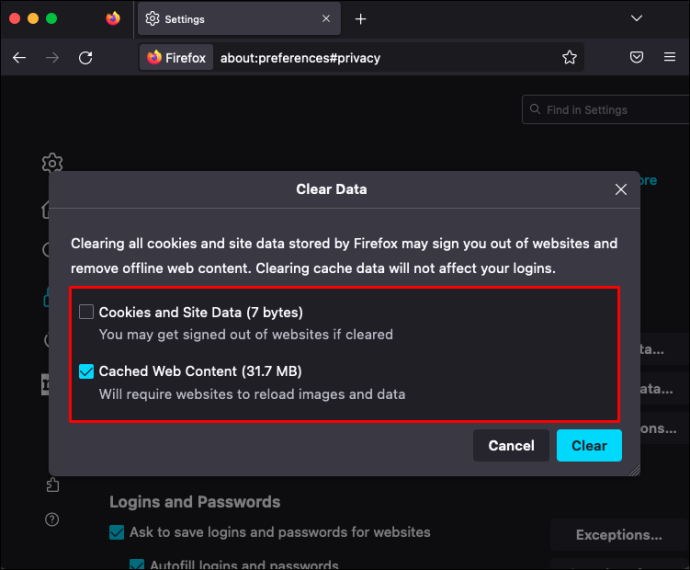
- Klikněte na tlačítko „Vymazat“.
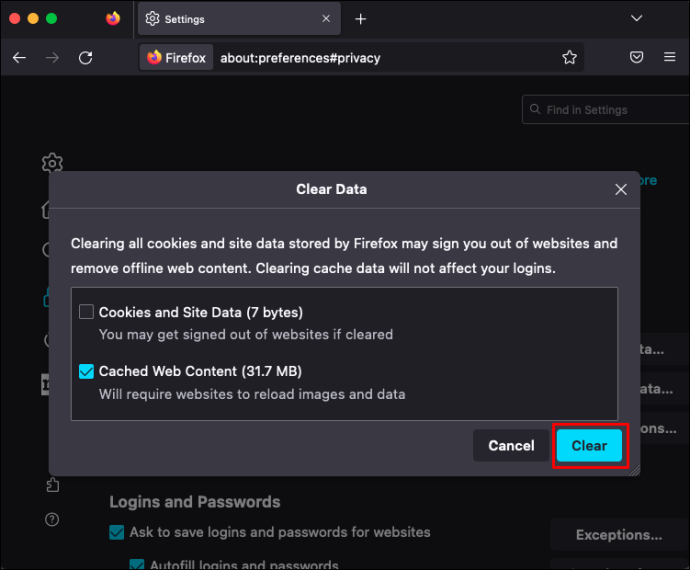
Vymazání mezipaměti prohlížeče na Microsoft Edge
Pokud používáte Microsoft Edge, je nejlepší vypnout synchronizaci, pokud chcete vymazat mezipaměť prohlížeče pouze na zařízení, které používáte. To je dvoufázový proces.
- OTEVŘENO Microsoft Edge .
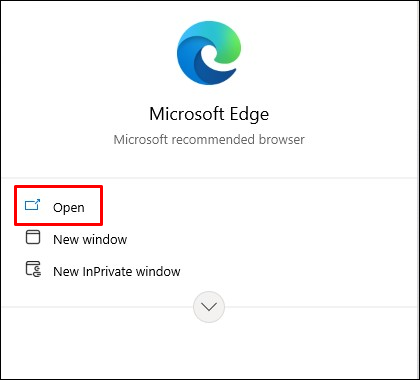
- Klikněte na tři svislé tečky v pravém horním rohu obrazovky.
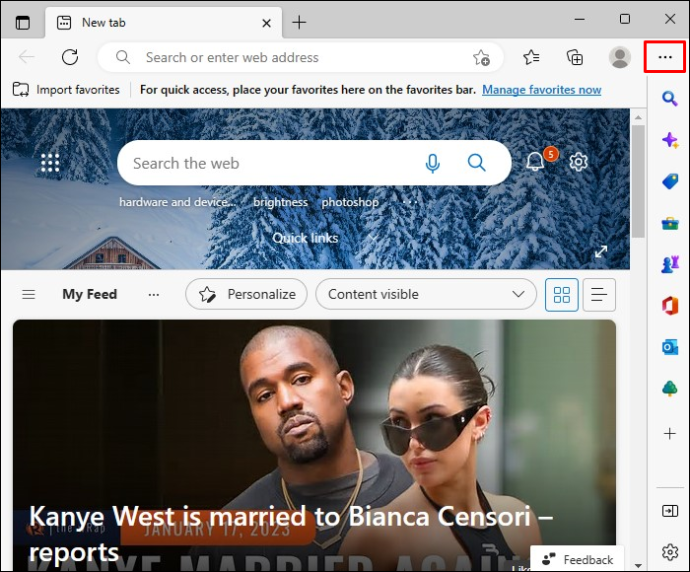
- Z nabídky vyberte možnost „Nastavení a další…“.
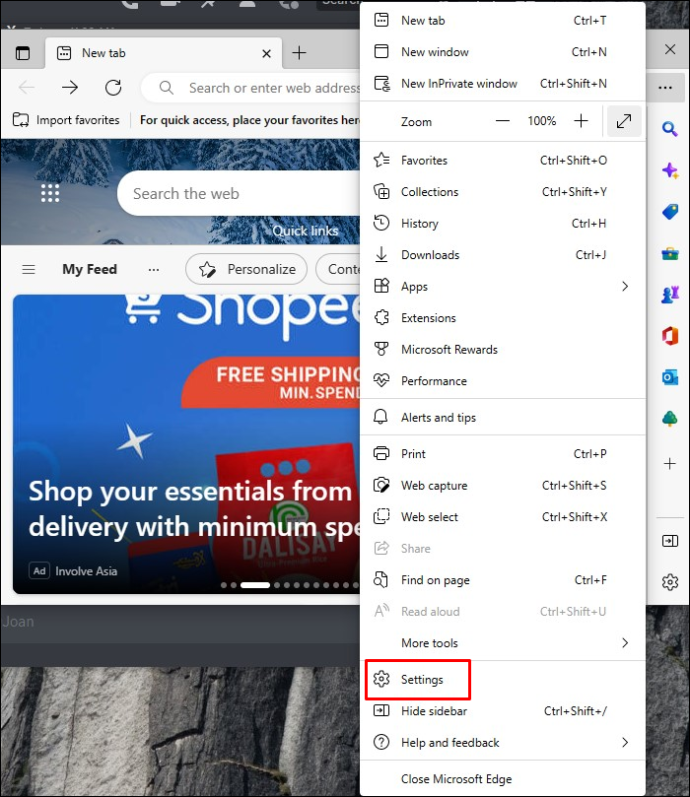
- Přejděte na „Nastavení“ a poté na „Profily“.
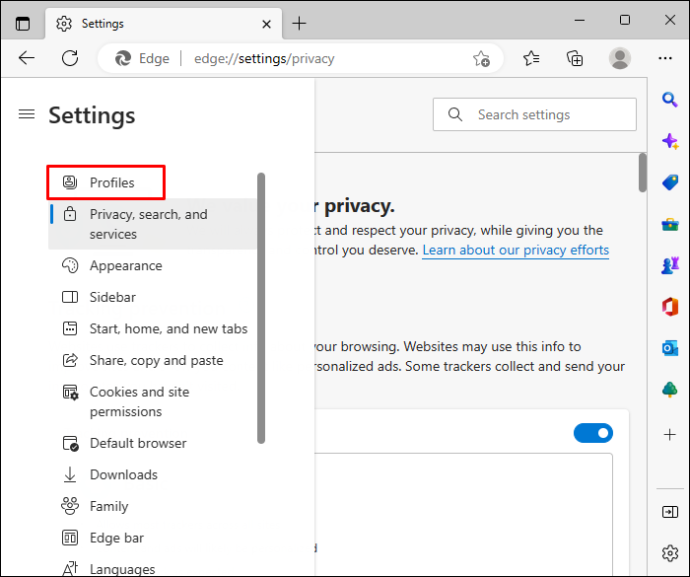
- Otevřete možnost „Synchronizovat“ a klikněte na „Vypnout synchronizaci“.
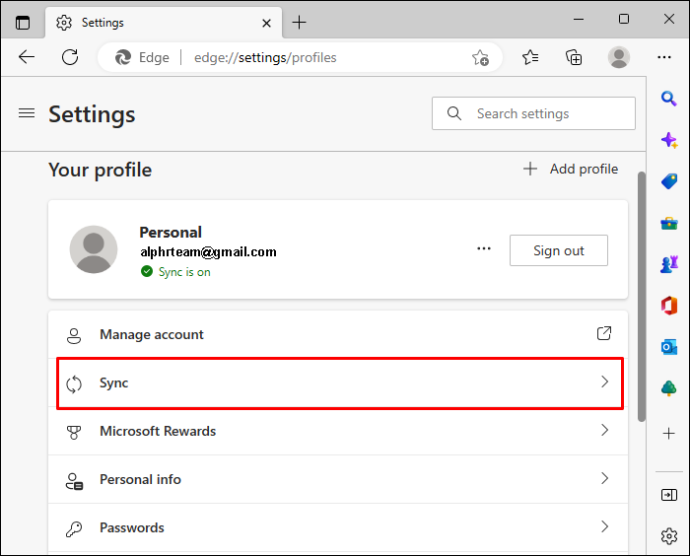
Po vypnutí synchronizace vymažte mezipaměť prohlížeče podle následujících kroků.
jak obnovit nedávno zavřené karty
- Klikněte na tři svislé tečky v pravém horním rohu obrazovky.
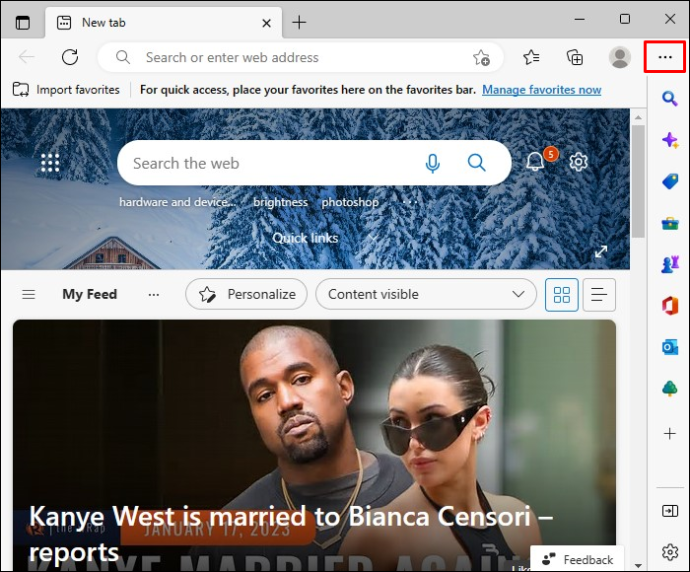
- Z možností, které se objeví, vyberte „Nastavení a další“.
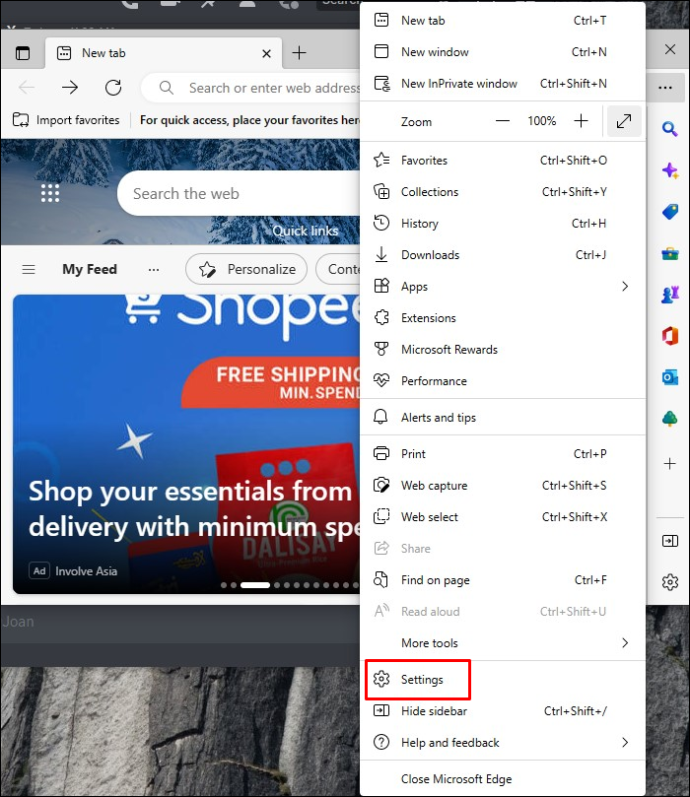
- Přejděte na „Nastavení“ a poté na „Ochrana soukromí, vyhledávání a služby“.
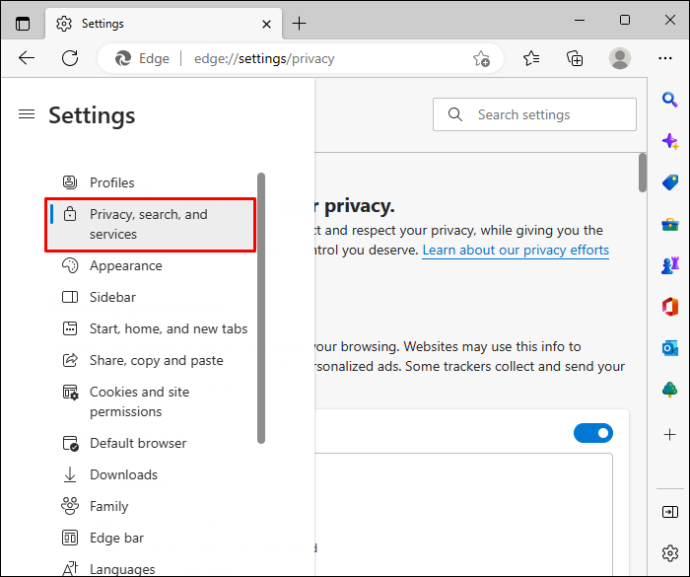
- Přejděte dolů do části „Vymazat údaje o prohlížení“.
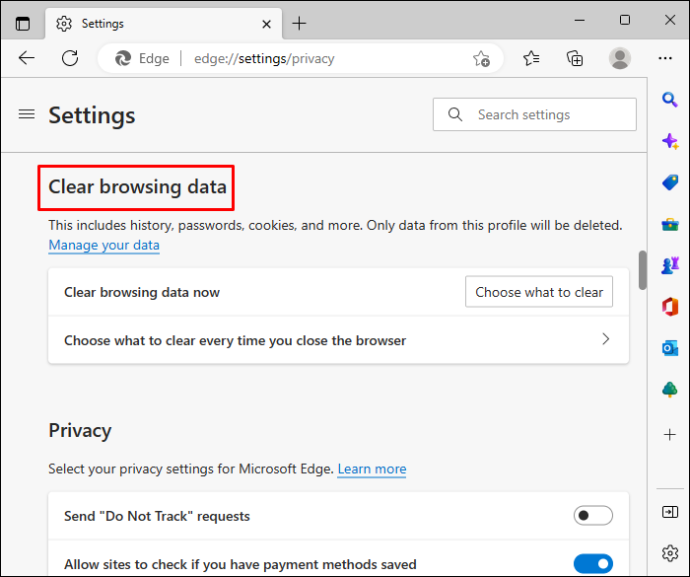
- Klikněte na tlačítko s nápisem „Vyberte, co chcete vymazat“.
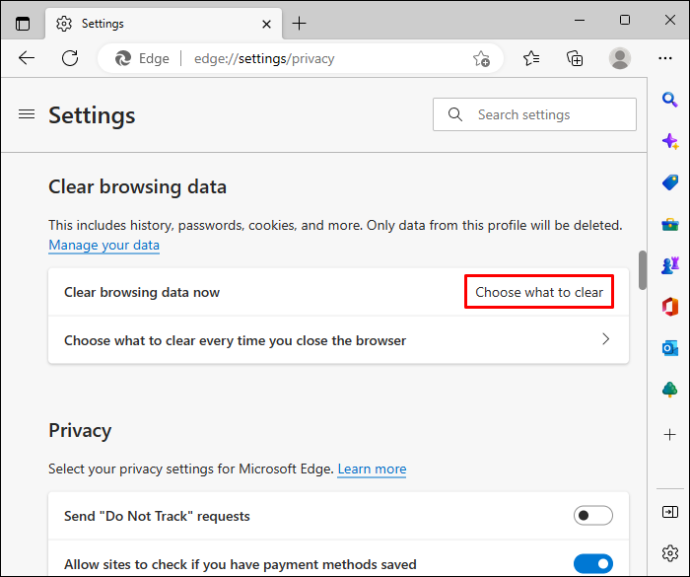
- V rozbalovací nabídce Časové období vyberte možnost Celé období.
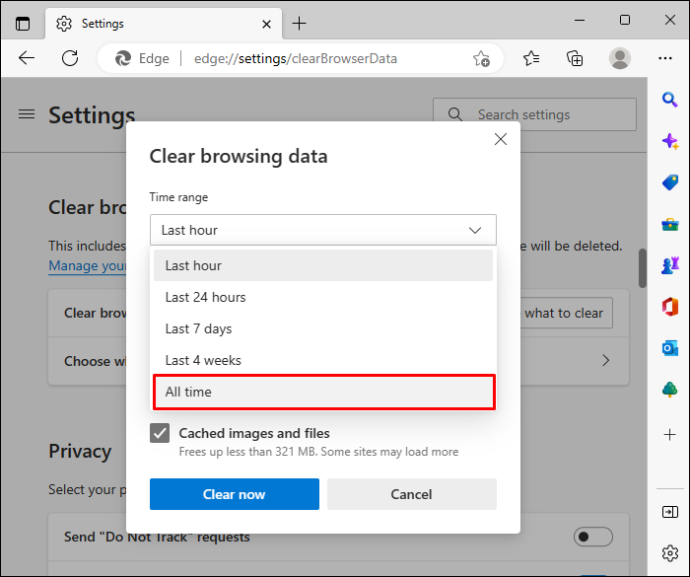
- Ujistěte se, že jedinou zaškrtnutou možností je „Obrázky a soubory v mezipaměti“.

- Klikněte na tlačítko „Vymazat nyní“.
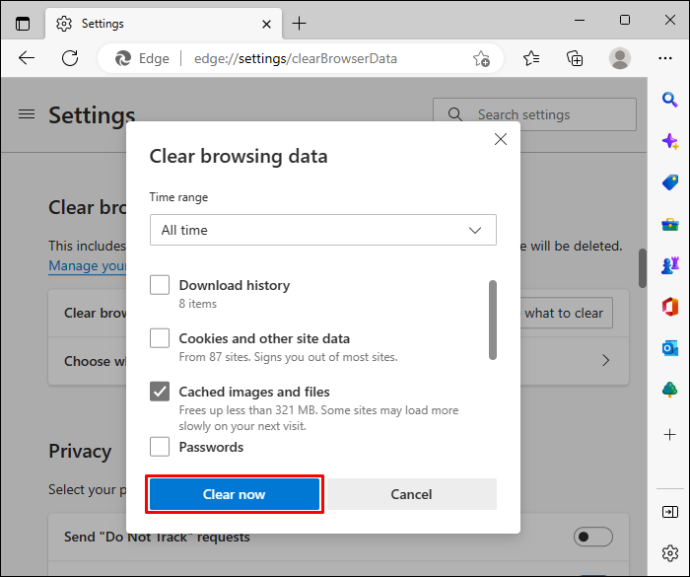
Pokud používáte jiný prohlížeč než ty, které jsou popsány výše, podívejte se na stránku podpory, kde najdete pokyny k vymazání mezipaměti prohlížeče.
Jak opravit, že Gravatar nenahrává obrázek
Někdy můžete čelit problémům při nahrávání obrázku do Gravataru ještě předtím, než se jej pokusíte oříznout. Pokud je to tak, zvažte vyzkoušení některých oprav zvýrazněných níže.
Zakažte blokování reklam
Pokud máte potíže s nahráním obrázku do Gravatar Cropper, může být na vině blokovač reklam, který používáte. Blokátory reklam mohou rušit Gravatar, takže pokud nějaký používáte, zvažte jeho dočasné vypnutí a zkuste obrázek nahrát znovu.
Pokud používáte Firefox, vypněte bezpečnostní funkci blokování obsahu
Pokud používáte Firefox a máte potíže s nahráváním obrázků do Gravatar Cropper, funkce zabezpečení prohlížeče může narušovat funkci nahrávání. O bezpečnostní funkci Firefoxu je známo, že brání načítání částí některých webových stránek. Nejlepší je funkci úplně zakázat. Zde je návod, jak postupovat v procesu.
- Přihlaste se do svého Účet Gravatar .
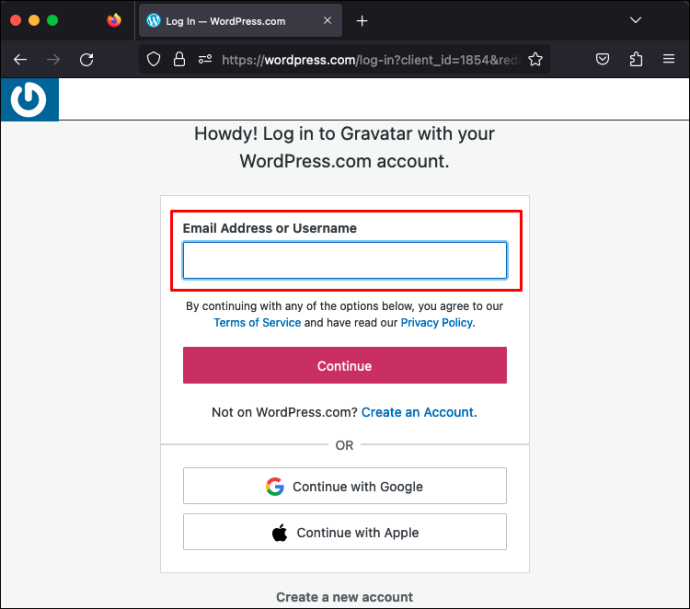
- Klikněte na ikonu informací v levém horním rohu obrazovky.
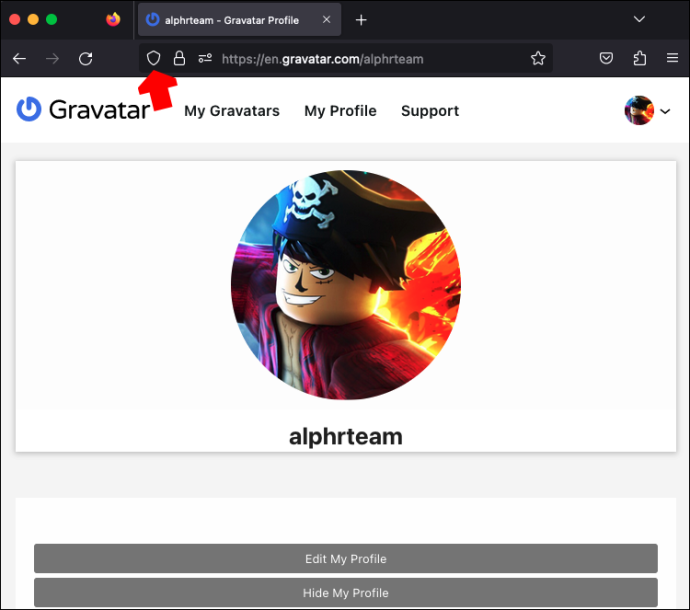
- Chcete-li funkci zabezpečení deaktivovat, vypněte možnost „Vylepšená ochrana proti sledování pro tento web“.
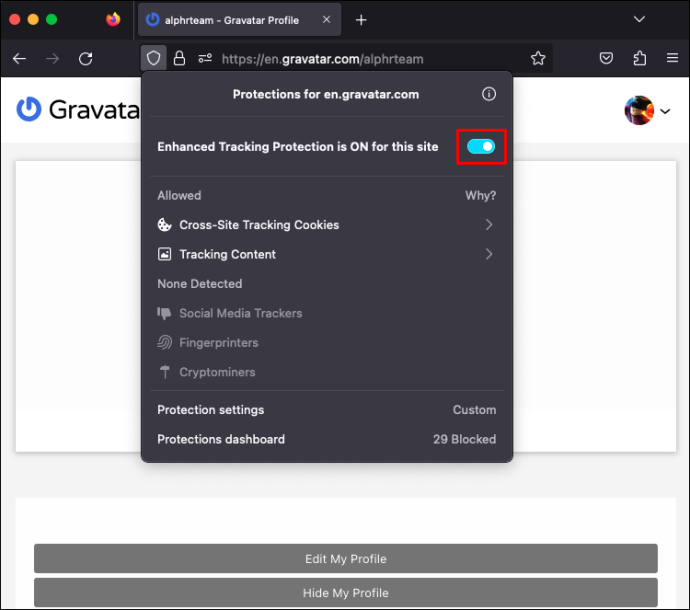
- Pokud používáte nové soukromé okno, klikněte na možnost „Vylepšená ochrana sledování zapnuta pro tento web“.
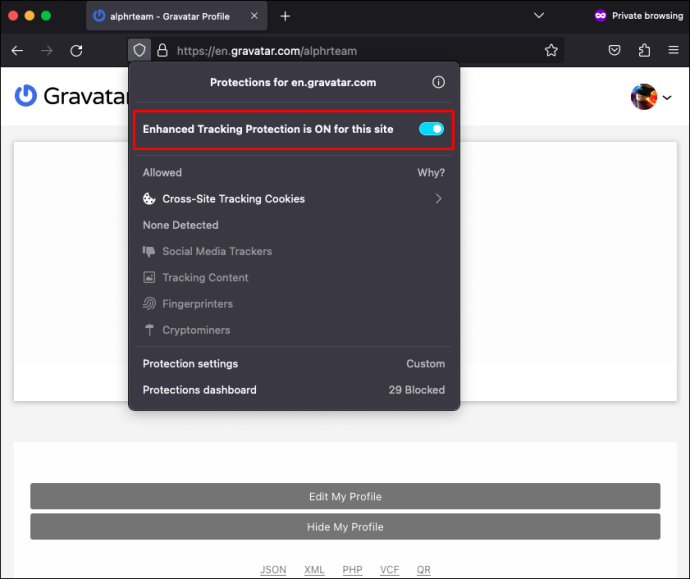
Zkontrolujte velikost obrázku
Maximální limit velikosti pro obrázky, které můžete nahrát do Gravatar, je 10 MB. Pokud je vaše fotografie větší než tento limit, zobrazí se varovná zpráva, která vás informuje, že obrázek nemůžete nahrát do systému. Budete se muset rozhodnout pro menší obrázek nebo zmenšit velikost obrázku, který se pokoušíte nahrát pomocí nástrojů pro úpravu fotografií, jako je např. Photoshop .
Jak opravit, že se okno Gravatar nezobrazuje správně
Existují také případy, kdy se váš Gravatar nemusí zobrazit správně nebo se dokonce nezobrazí vůbec. Zde je několik důvodů, proč tomu tak může být, spolu s některými opravami, které můžete zkusit problém vyřešit.
- Ujistěte se, že e-mailová adresa, kterou používáte pro Gravatar Cropper, je stejná jako ta ve vašem profilu nebo ta, kterou používáte pro komentáře na externím webu.
- Pokud provedete změny v Gravatarech na svém webu WordPress, provedené změny se nemusí projevit okamžitě, nebo pokud se projeví, nemusí se správně zobrazit. Aktualizace změn na webu a v Gravataru může trvat až 24 hodin, takže buďte trpěliví a zjistěte, zda se vaše Gravatary po 24 hodinách zobrazí správně.
- Pokud se váš Gravatar nezobrazuje na vašem vlastním webu nebo webu, který jste okomentovali, pak je viníkem pravděpodobně hodnocení, které jste fotografii přiřadili. Většina webových stránek nebude zobrazovat avatary s hodnocením nad G, protože mohou obsahovat citlivý nebo urážlivý obsah. Znovu přiřaďte obrázku hodnocení G a zjistěte, zda to váš problém vyřeší.
Zprovozněte svůj Gravatar Cropper
Nefunkčnost Gravatar Cropper může být nepříjemná, ale neměla by být důvodem k obavám. Ve většině případů můžete problém vyřešit tak, že se přihlásíte ke svému účtu Gravatar pomocí jiného prohlížeče a pokusíte se odtud oříznout obrázek. Pokud to nefunguje, doporučujeme proces obejít nahráním a oříznutím obrázku Gravatar prostřednictvím účtu WordPress. Jakékoli změny, které provedete na své profilové fotce WordPress, se projeví na vašem účtu Gravatar.
Zažili jste někdy problémy při ořezávání svého avatara pomocí Gravatar Cropper? jak jsi na to šel? Podělte se s námi o své zkušenosti v sekci komentářů níže.









